Nesta página, você verá como coletar dados dos seus bancos de dados com o StratoProbe.
É possível adicionar seus recursos de banco de dados a uma credencial de verificação do Database com os métodos a seguir.
- Entrada manual: adicione bancos de dados individuais por meio da IU.
- Upload de CSV: faça upload de um arquivo CSV pré-formatado contendo seus bancos de dados.
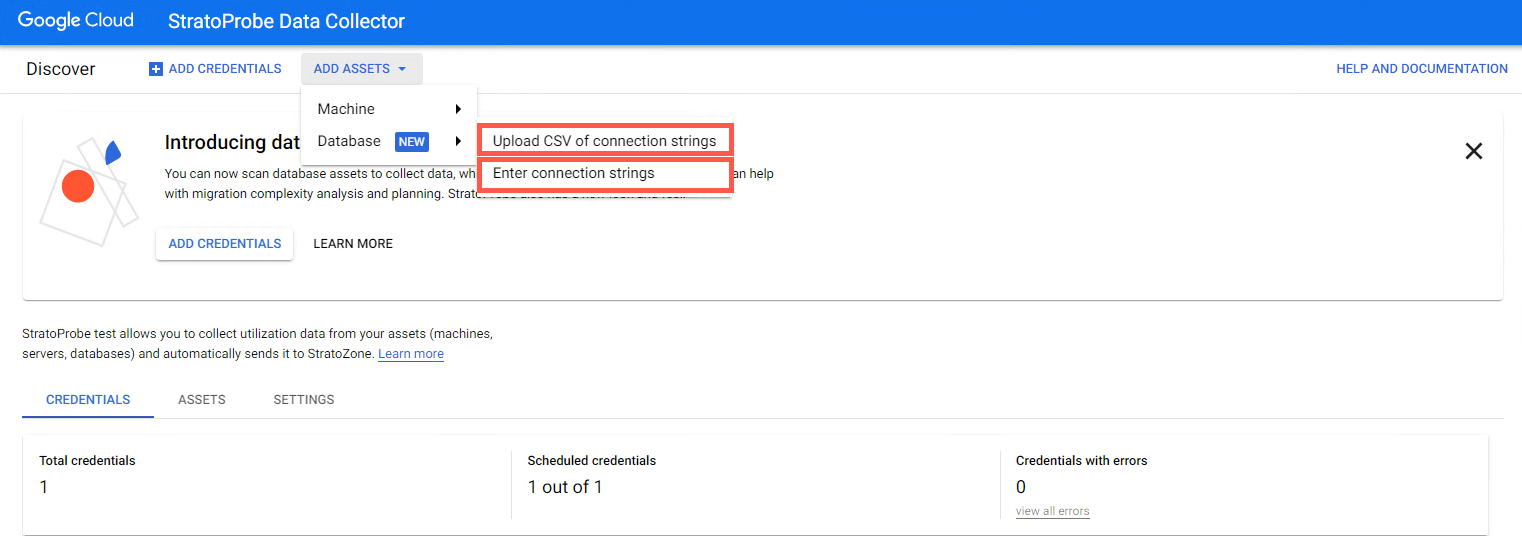
Requisitos
Dependendo do tipo de banco de dados que você quer verificar, serão necessárias permissões diferentes, conforme descrito na tabela a seguir.
| Banco de dados | Permissões necessárias |
|---|---|
| Oracle | Para configurar as permissões da conta, revise as permissões necessárias no
script da permissão e conceda-as
de acordo com as políticas internas. Para gerar resultados de avaliação de migração da Oracle para o PostgreSQL, o StratoProbe acessa visualizações DBA_HIST% licenciadas
separadamente no pacote de diagnósticos da Oracle e pacotes DBMS_SQLTUNE/DBMS_SQL_MONITOR.
Verifique se você tem as licenças corretas e selecione a opção Has AWR License ("Tem licença AWR")
no StratoProbe para ver os resultados detalhados da avaliação da migração.
|
| MS SQL Server | Papel necessário no servidor SQL de destino:
Se você usar a autenticação do SQL:
Se você usa a autenticação do Windows:
|
| MySQL | Conta com privilégios de SELECT. |
| PostgreSQL | Conta com privilégios de SELECT. |
| MongoDB | Use grantRolestoUser para atribuir as seguintes
permissões ao usuário da coleção:
|
Entrada manual
Se você tiver um número limitado de bancos de dados, eles vão poder ser adicionados manualmente à credencial na IU.
Para adicionar um banco de dados manualmente a uma credencial de verificação do Database, siga estas etapas.
- Na parte superior da tela, clique em Adicionar recursos > Banco de dados > Inserir strings de conexão.
- Insira o nome do recurso do banco de dados a ser verificado, se for diferente do
valor padrão fornecido.
- Para bancos de dados do SQL Server, basta especificar o nome de um banco de dados por instância, e o StratoProbe verificará todos os bancos de dados visíveis nela.
- Para bancos de dados MySQL e PostgreSQL, selecione se você quer verificar automaticamente outros bancos de dados na instância.
- Para o MongoDB, especifique o nome do banco de dados associado às credenciais do usuário.
- Selecione o recurso da máquina SO em que o banco de dados está instalado no menu suspenso.
- Na seção Adicionar string de conexão de banco de dados, selecione o nome das credenciais que podem ser autenticadas no banco de dados.
- Digite o nome do host da máquina em que o banco de dados está instalado.
- Para um cluster, especifique qualquer uma das instâncias de host no cluster. A instância do host precisa ser verificada primeiro com a verificação do SO ou vCenter.
- Se necessário, edite o número da porta padrão em que o banco de dados de destino está sendo executado.
- Como alternativa, insira qualquer parâmetro adicional que você queira anexar à string de conexão.
- Clique em Testar conexão de string para verificar se o StratoProbe pode acessar o banco de dados com sucesso e, em seguida, clique em Adicionar recurso.
Upload de CSV
Para fazer upload em massa dos detalhes dos recursos do banco de dados, preencha os dados em um CSV pré-formatado.
- Na parte superior da tela, clique em Adicionar recursos > Banco de dados > Fazer upload do CSV das strings de conexão.
- No menu suspenso, selecione as credenciais que podem ser autenticadas nos bancos de dados listados no CSV.
- Clique em Fazer o download do modelo para salvar o modelo CSV pré-formatado.
- Use o modelo para preencher os detalhes dos seus recursos com um editor de CSV.
- Faça upload do arquivo CSV.
- Clique em Salvar para concluir.
A seguir
- Saiba como encontrar e verificar automaticamente os recursos da máquina.
- Saiba como adicionar manualmente os recursos da máquina.
